电脑键盘不能打字怎么办
- 格式:doc
- 大小:172.50 KB
- 文档页数:6
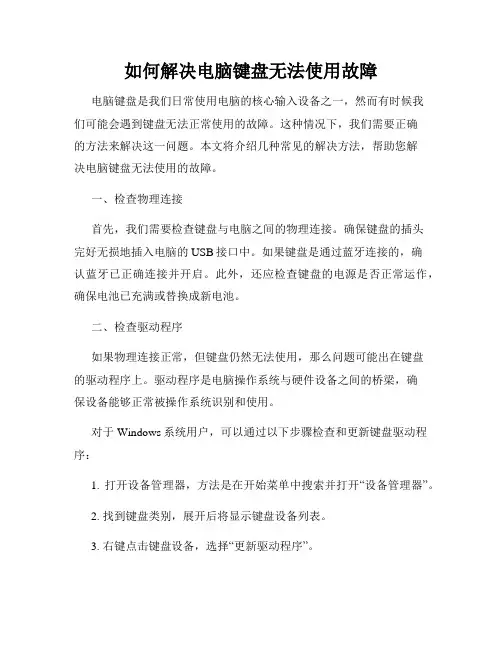
如何解决电脑键盘无法使用故障电脑键盘是我们日常使用电脑的核心输入设备之一,然而有时候我们可能会遇到键盘无法正常使用的故障。
这种情况下,我们需要正确的方法来解决这一问题。
本文将介绍几种常见的解决方法,帮助您解决电脑键盘无法使用的故障。
一、检查物理连接首先,我们需要检查键盘与电脑之间的物理连接。
确保键盘的插头完好无损地插入电脑的USB接口中。
如果键盘是通过蓝牙连接的,确认蓝牙已正确连接并开启。
此外,还应检查键盘的电源是否正常运作,确保电池已充满或替换成新电池。
二、检查驱动程序如果物理连接正常,但键盘仍然无法使用,那么问题可能出在键盘的驱动程序上。
驱动程序是电脑操作系统与硬件设备之间的桥梁,确保设备能够正常被操作系统识别和使用。
对于Windows系统用户,可以通过以下步骤检查和更新键盘驱动程序:1. 打开设备管理器,方法是在开始菜单中搜索并打开“设备管理器”。
2. 找到键盘类别,展开后将显示键盘设备列表。
3. 右键点击键盘设备,选择“更新驱动程序”。
4. 根据系统提示,选择自动更新驱动程序或者手动下载适用于您键盘型号的驱动程序。
三、检查系统设置有时候,键盘无法正常使用的原因可能与系统设置相关。
在这种情况下,您可以尝试以下方法进行问题排查和解决:1. 检查键盘布局设置:确保键盘布局与您实际使用的键盘类型相匹配,例如QWERTY、 AZERTY等。
2. 检查语言设置:确保系统语言设置与您的键盘设置相符。
在Windows中,您可以在“区域和语言设置”中更改语言和键盘首选项。
3. 关闭过滤键:在某些情况下,系统可能会将按键输入错误地识别为过滤键。
检查并关闭过滤键功能,确保键盘输入能够被准确地接受。
四、尝试其他键盘或电脑如果以上方法仍未能解决问题,那么可能是键盘硬件本身出现问题。
您可以尝试使用其他键盘连接到同一台电脑上,或者将键盘连接到其他电脑上,以排除硬件损坏的可能性。
五、寻求专业帮助如果您尝试了以上方法仍然无法解决键盘故障,那么可能是更严重的硬件或软件问题。
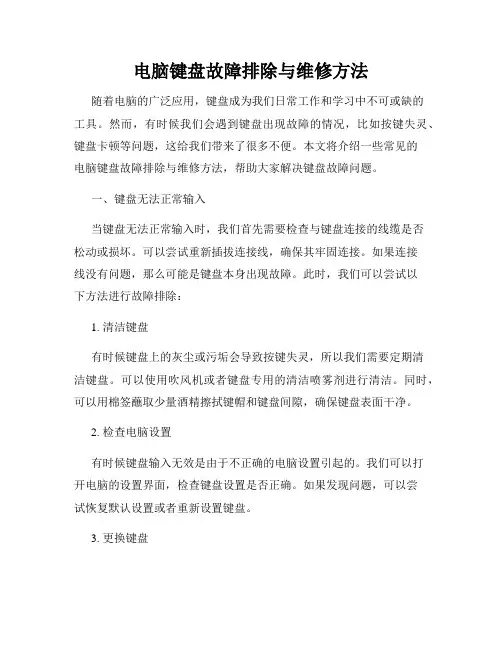
电脑键盘故障排除与维修方法随着电脑的广泛应用,键盘成为我们日常工作和学习中不可或缺的工具。
然而,有时候我们会遇到键盘出现故障的情况,比如按键失灵、键盘卡顿等问题,这给我们带来了很多不便。
本文将介绍一些常见的电脑键盘故障排除与维修方法,帮助大家解决键盘故障问题。
一、键盘无法正常输入当键盘无法正常输入时,我们首先需要检查与键盘连接的线缆是否松动或损坏。
可以尝试重新插拔连接线,确保其牢固连接。
如果连接线没有问题,那么可能是键盘本身出现故障。
此时,我们可以尝试以下方法进行故障排除:1. 清洁键盘有时候键盘上的灰尘或污垢会导致按键失灵,所以我们需要定期清洁键盘。
可以使用吹风机或者键盘专用的清洁喷雾剂进行清洁。
同时,可以用棉签蘸取少量酒精擦拭键帽和键盘间隙,确保键盘表面干净。
2. 检查电脑设置有时候键盘输入无效是由于不正确的电脑设置引起的。
我们可以打开电脑的设置界面,检查键盘设置是否正确。
如果发现问题,可以尝试恢复默认设置或者重新设置键盘。
3. 更换键盘如果以上方法都不能解决问题,那么可能是键盘本身的硬件问题。
我们可以尝试将键盘连接到其他电脑上测试,如果依然无法正常输入,那么可以考虑更换键盘。
二、键盘按键卡顿或重复输入键盘按键卡顿或重复输入是另一种常见的故障现象。
这种情况下,我们可以尝试以下方法:1. 检查键盘布线有时候键盘布线不良会导致按键卡顿或重复输入现象的发生。
我们可以检查键盘连接线是否松动或者损坏,如果有则重新连接或更换连接线。
2. 检查键盘设置类似键盘无法正常输入的情况,键盘设置问题也可能导致按键卡顿或重复输入。
我们需要检查电脑的设置界面,确保键盘设置正确。
如果发现异常,可以尝试重新设置或恢复默认设置。
3. 更换键盘驱动程序键盘驱动程序是键盘和操作系统之间的桥梁,如果驱动程序出现问题,就会导致键盘故障。
我们可以打开电脑的设备管理器,找到键盘驱动程序,尝试更新或者重新安装驱动程序。
4. 检查键盘内部如果以上方法都没有解决问题,那么可能是键盘内部故障。

电脑打字打不出来随着科技的发展,电脑在我们日常生活和工作中扮演着重要的角色。
然而,有时候我们可能会遇到一个令人沮丧的问题,就是电脑打字打不出来。
无论是在处理工作文件还是在进行个人撰写时,这个问题都会严重影响我们的效率和准确性。
在本文中,我们将探讨电脑打字无法正常工作的一些可能原因,并提供一些建议来解决这个问题。
首先,让我们讨论一下可能导致电脑打字无法工作的常见问题之一:键盘问题。
如果您在键盘上按下键并没有得到相应的字符输入,那么很可能是键盘本身出现故障或损坏。
这可能是由于键盘连接线松动、键盘脏污、键盘内部电路故障等原因引起的。
解决这个问题的第一步是检查键盘连接线是否正确连接,如果没有,请重新插拔连接线。
此外,您还可以试着使用吹气罐或键盘清洁剂来清洁键盘,以确保没有灰尘或污垢影响键盘的正常工作。
如果这些措施不奏效,那么您可能需要考虑更换键盘。
除了键盘问题外,另一个可能导致电脑打字无法正常工作的原因是软件问题。
在某些情况下,您可能会发现在特定的应用程序中无法进行打字输入,而在其他应用程序中却能够正常输入。
这表明可能是该特定应用程序的设置或配置出现了问题。
此时,您可以尝试退出并重新启动该应用程序,更新应用程序至最新版本,或重新安装该应用程序来解决问题。
如果这些方法仍然无效,您可以尝试使用其他类似的软件来替代。
另一个值得注意的问题是操作系统的相关设置。
有时候,特定的操作系统设置可能会导致电脑无法进行正常的打字输入。
例如,如果您的语言设置不正确,那么电脑可能无法识别您键盘上的特定字符。
此时,您可以在操作系统设置中检查并更改语言和区域设置,以确保它们与您的键盘匹配。
此外,您还可以尝试在操作系统的键盘设置中进行调整和配置,以解决键盘输入无法正常工作的问题。
最后,硬件问题也是导致电脑打字无法工作的潜在原因之一。
例如,如果您的电脑内存不足,那么它可能无法处理您输入的字符。
在这种情况下,您可以尝试关闭一些占用大量内存的程序或文件,以释放一些内存空间,从而使打字输入正常工作。

如何解决电脑键盘无法正常输入的问题在现代社会中,电脑已经成为了人们日常生活中必不可少的工具之一。
然而,有时候我们会遇到电脑键盘无法正常输入的问题,这给我们的使用和工作带来了很大的困扰。
那么,如何解决电脑键盘无法正常输入的问题呢?接下来,将从多个方面给出解决方法。
一、检查物理连接首先,我们需要检查电脑键盘的物理连接。
有时候,键盘可能没有插好或者松动,导致无法正常输入。
因此,我们可以先将键盘的接口拔掉,再插上,确保连接牢固。
另外,我们还可以试着将键盘插到不同的USB接口上,看看是否能够解决问题。
如果键盘仍然无法正常工作,那么我们就需要进行其他的检查。
二、检查驱动程序除了物理连接问题,键盘无法正常输入的原因还可能是驱动程序的问题。
驱动程序是电脑与键盘之间进行数据传输的桥梁,如果驱动程序出现故障或者过时,就会导致键盘无法正常工作。
因此,我们可以尝试以下方法来解决驱动程序的问题:1. 在设备管理器中检查键盘驱动程序是否正常安装。
首先,我们可以通过按下Win + X键,然后选择“设备管理器”来打开设备管理器。
在设备管理器中,我们可以找到“键盘”选项,并展开查看键盘的驱动程序是否正常。
如果驱动程序上有黄色的感叹号或者问号,那么说明驱动程序有问题,我们就需要重新安装或者更新驱动程序。
2. 更新键盘驱动程序。
我们可以通过以下几种方法来更新键盘驱动程序:- 通过Windows更新进行更新。
我们可以按下Win + I键,然后选择“更新和安全性”,在“Windows 更新”中点击“检查更新”按钮。
如果有键盘驱动程序的更新,我们可以选择更新驱动程序。
- 通过设备管理器进行更新。
在设备管理器中,我们可以右键点击键盘驱动程序,选择“更新驱动程序软件”,然后选择适当的更新方法。
- 到制造商的官方网站下载和安装最新的驱动程序。
三、检查系统设置除了驱动程序的问题外,键盘无法正常输入的原因还有可能是系统设置的问题。
有时候,我们可能不小心调整了键盘的设置,导致无法正常输入。
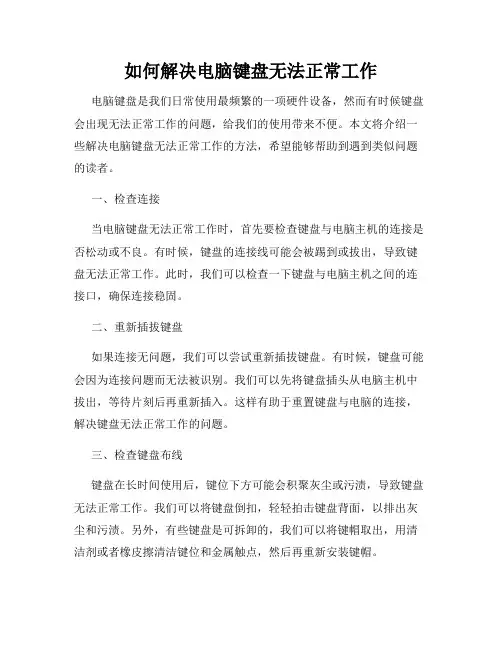
如何解决电脑键盘无法正常工作电脑键盘是我们日常使用最频繁的一项硬件设备,然而有时候键盘会出现无法正常工作的问题,给我们的使用带来不便。
本文将介绍一些解决电脑键盘无法正常工作的方法,希望能够帮助到遇到类似问题的读者。
一、检查连接当电脑键盘无法正常工作时,首先要检查键盘与电脑主机的连接是否松动或不良。
有时候,键盘的连接线可能会被踢到或拔出,导致键盘无法正常工作。
此时,我们可以检查一下键盘与电脑主机之间的连接口,确保连接稳固。
二、重新插拔键盘如果连接无问题,我们可以尝试重新插拔键盘。
有时候,键盘可能会因为连接问题而无法被识别。
我们可以先将键盘插头从电脑主机中拔出,等待片刻后再重新插入。
这样有助于重置键盘与电脑的连接,解决键盘无法正常工作的问题。
三、检查键盘布线键盘在长时间使用后,键位下方可能会积聚灰尘或污渍,导致键盘无法正常工作。
我们可以将键盘倒扣,轻轻拍击键盘背面,以排出灰尘和污渍。
另外,有些键盘是可拆卸的,我们可以将键帽取出,用清洁剂或者橡皮擦清洁键位和金属触点,然后再重新安装键帽。
四、检查驱动程序键盘无法正常工作还可能是由于驱动程序问题造成的。
我们可以在电脑控制面板的设备管理器中查看键盘驱动程序的状态。
如果驱动程序存在问题,可以尝试卸载并重新安装键盘驱动程序,或者更新最新版本的键盘驱动程序。
五、使用虚拟键盘如果键盘无法正常工作的问题依然存在,我们可以尝试使用虚拟键盘。
虚拟键盘是通过鼠标点击屏幕上的虚拟键位来输入字符的,可以暂时替代物理键盘的功能。
虚拟键盘通常可以在操作系统的辅助功能中找到,打开后即可使用。
六、更换键盘如果以上方法都无法解决键盘无法正常工作的问题,那么很可能是键盘本身出现故障了。
此时,我们可以考虑更换键盘。
市面上有各种款式和品牌的键盘可供选择,购买适合自己的键盘,然后将其连接至电脑主机即可。
总结:电脑键盘无法正常工作是一个常见的问题,可能由于连接问题、驱动程序问题或者键盘本身的故障引起。
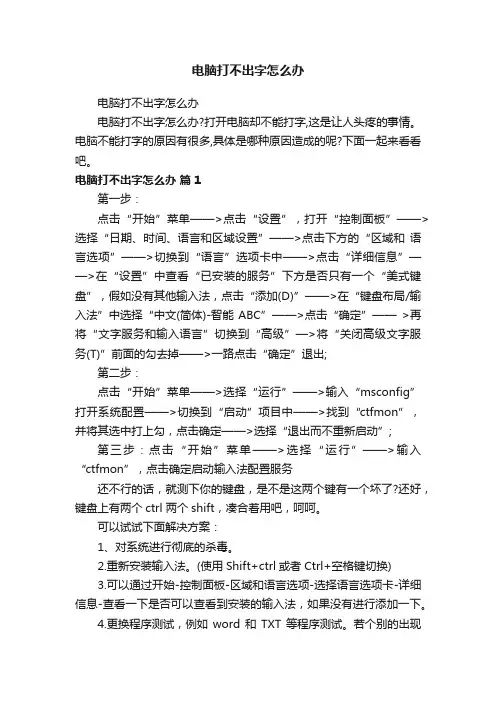
电脑打不出字怎么办电脑打不出字怎么办电脑打不出字怎么办?打开电脑却不能打字,这是让人头疼的事情。
电脑不能打字的原因有很多,具体是哪种原因造成的呢?下面一起来看看吧。
电脑打不出字怎么办篇1第一步:点击“开始”菜单——>点击“设置”,打开“控制面板”——>选择“日期、时间、语言和区域设置”——>点击下方的“区域和语言选项”——>切换到“语言”选项卡中——>点击“详细信息”——>在“设置”中查看“已安装的服务”下方是否只有一个“美式键盘”,假如没有其他输入法,点击“添加(D)”——>在“键盘布局/输入法”中选择“中文(简体)-智能ABC”——>点击“确定”——>再将“文字服务和输入语言”切换到“高级”—>将“关闭高级文字服务(T)”前面的勾去掉——>一路点击“确定”退出;第二步:点击“开始”菜单——>选择“运行”——>输入“msconfig”打开系统配置——>切换到“启动”项目中——>找到“ctfmon”,并将其选中打上勾,点击确定——>选择“退出而不重新启动”;第三步:点击“开始”菜单——>选择“运行”——>输入“ctfmon”,点击确定启动输入法配置服务还不行的话,就测下你的键盘,是不是这两个键有一个坏了?还好,键盘上有两个ctrl 两个shift,凑合着用吧,呵呵。
可以试试下面解决方案:1、对系统进行彻底的杀毒。
2.重新安装输入法。
(使用Shift+ctrl或者Ctrl+空格键切换)3.可以通过开始-控制面板-区域和语言选项-选择语言选项卡-详细信息-查看一下是否可以查看到安装的输入法,如果没有进行添加一下。
4.更换程序测试,例如word和TXT等程序测试。
若个别的出现该问题,考虑个别软件问题。
5.检查系统服务是否开启;6.上述方法测试无效,备份重要数据还原或者格式化重装系统。
注册表修复方法:1、自动删除输入法列表中不存在的输入法项目,位置:HKEY_CURRENT_USERKeyboard Layoutpreload2、检查注册表HKEY_LOCAL_MACHINESYSTEMCurrentControlSetControlKe yboard Layouts下的内容,如果某分支对应的输入法文件不存在,则删除此分支(需要管理员权限)。
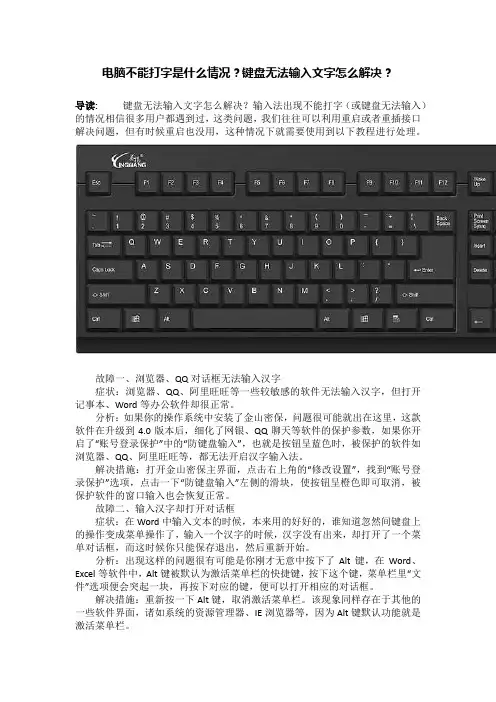
电脑不能打字是什么情况?键盘无法输入文字怎么解决?导读:键盘无法输入文字怎么解决?输入法出现不能打字(或键盘无法输入)的情况相信很多用户都遇到过,这类问题,我们往往可以利用重启或者重插接口解决问题,但有时候重启也没用,这种情况下就需要使用到以下教程进行处理。
故障一、浏览器、QQ对话框无法输入汉字症状:浏览器、QQ、阿里旺旺等一些较敏感的软件无法输入汉字,但打开记事本、Word等办公软件却很正常。
分析:如果你的操作系统中安装了金山密保,问题很可能就出在这里,这款软件在升级到4.0版本后,细化了网银、QQ聊天等软件的保护参数,如果你开启了“账号登录保护”中的“防键盘输入”,也就是按钮呈蓝色时,被保护的软件如浏览器、QQ、阿里旺旺等,都无法开启汉字输入法。
解决措施:打开金山密保主界面,点击右上角的“修改设置”,找到“账号登录保护”选项,点击一下“防键盘输入”左侧的滑块,使按钮呈橙色即可取消,被保护软件的窗口输入也会恢复正常。
故障二、输入汉字却打开对话框症状:在Word中输入文本的时候,本来用的好好的,谁知道忽然间键盘上的操作变成菜单操作了,输入一个汉字的时候,汉字没有出来,却打开了一个菜单对话框,而这时候你只能保存退出,然后重新开始。
分析:出现这样的问题很有可能是你刚才无意中按下了Alt键,在Word、Excel等软件中,Alt键被默认为激活菜单栏的快捷键,按下这个键,菜单栏里“文件”选项便会突起一块,再按下对应的键,便可以打开相应的对话框。
解决措施:重新按一下Alt键,取消激活菜单栏。
该现象同样存在于其他的一些软件界面,诸如系统的资源管理器、IE浏览器等,因为Alt键默认功能就是激活菜单栏。
故障三、电子表格无法移动单元格光标症状:在Excel中输入数据的时候,以前可以用左右上下方向键灵活地移动活动单元格,但是最近用键盘上的方向键的时候,变成移动表格整块视图了,单元格光标却是一动不动。
重新打开Excel也无效。

电脑打不出字按哪个键电脑键盘⽆法输⼊的解决⽅法
以戴尔G5,Win10系统为例:
电脑键盘⽆法输⼊的解决⽅法:
1、可以按击电脑的"numlock"键进⾏功能解除,电脑就可以正常进⾏输⼊了。
如果⾃⼰在输⼊过程中不⼩⼼按到了电脑的"numlock"键,在没有打开此键的情况下⽆论怎么输⼊都是没有反应的,此时只要打开此键就可以使电脑的键盘恢复正常的输⼊功能。
2、如果是电脑的⼤⼩写输⼊被锁了,可以按键"CapsLock"键进⾏解除。
电脑的"CapsLock"键⼀般在键盘的左下⾓。
如果是数字键盘被锁⽆法输⼊的话,可以按击键盘区右上⾓的"NumLook"键进⾏解除,进⾏正常输⼊。
电脑出现键盘⽆法输⼊的情况时,可以先检查电脑键盘是不是被⼀些键盘屏蔽类的软件给屏蔽了,⼀些软件会使电脑键盘⽆法正常的⼯作,可以⽤⼀些优化软件把所有的开机启动项都给删除,然后重启⼀下系统使电脑的键盘恢复正常。
(以上情况及⽅法适⽤于戴尔等⼤部分品牌的电脑。
)。
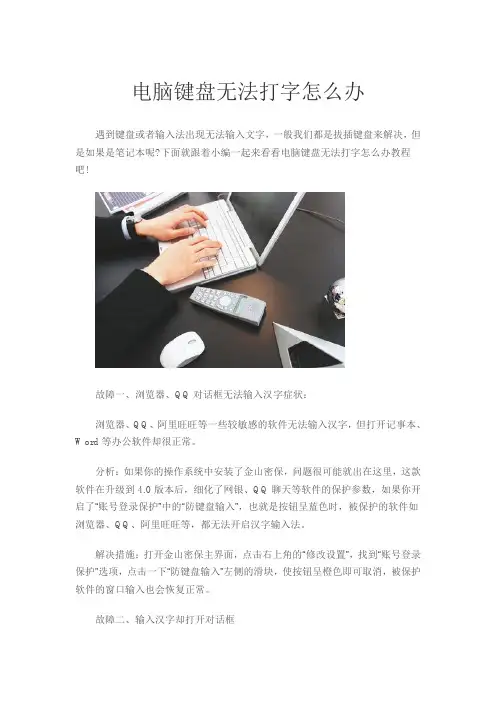
电脑键盘无法打字怎么办遇到键盘或者输入法出现无法输入文字,一般我们都是拔插键盘来解决,但是如果是笔记本呢?下面就跟着小编一起来看看电脑键盘无法打字怎么办教程吧!故障一、浏览器、QQ对话框无法输入汉字症状:浏览器、QQ、阿里旺旺等一些较敏感的软件无法输入汉字,但打开记事本、Word等办公软件却很正常。
分析:如果你的操作系统中安装了金山密保,问题很可能就出在这里,这款软件在升级到4.0版本后,细化了网银、QQ聊天等软件的保护参数,如果你开启了“账号登录保护”中的“防键盘输入”,也就是按钮呈蓝色时,被保护的软件如浏览器、QQ、阿里旺旺等,都无法开启汉字输入法。
解决措施:打开金山密保主界面,点击右上角的“修改设置”,找到“账号登录保护”选项,点击一下“防键盘输入”左侧的滑块,使按钮呈橙色即可取消,被保护软件的窗口输入也会恢复正常。
故障二、输入汉字却打开对话框症状:在Word中输入文本的时候,本来用的好好的,谁知道忽然间键盘上的操作变成菜单操作了,输入一个汉字的时候,汉字没有出来,却打开了一个菜单对话框,而这时候你只能保存退出,然后重新开始。
分析:出现这样的问题很有可能是你刚才无意中按下了Alt键,在Word、Excel等软件中,Alt键被默认为激活菜单栏的快捷键,按下这个键,菜单栏里“文件”选项便会突起一块,再按下对应的键,便可以打开相应的对话框。
解决措施:重新按一下Alt键,取消激活菜单栏。
该现象同样存在于其他的一些软件界面,诸如系统的资源管理器、IE浏览器等,因为Alt键默认功能就是激活菜单栏。
故障三、电子表格无法移动单元格光标症状:在Excel中输入数据的时候,以前可以用左右上下方向键灵活地移动活动单元格,但是最近用键盘上的方向键的时候,变成移动表格整块视图了,单元格光标却是一动不动。
重新打开Excel也无效。
分析:其实这是因为你无意中按下了键盘上的Scroll Lock键,这个键的名称叫做“滚动锁定键”,当按下这个键的时候,键盘右上角Scroll Lock灯会亮起(笔记本上通常没有指示灯,但也会发生这种情况),方向键操作被赋予了类似鼠标滚轮一样的滚动功能,在移动方向键的时候,便只能上下左右地滚动屏幕了。

电脑键盘不能打字变成快捷键了
我们在使用键盘的时候,有时候突然发现无法打字了,而且不管按什么键,都变成了快捷键,出现一些框框,这是这么一回事呢?今天带来了几种解决方法,具体的一起来看看吧。
电脑键盘不能打字变成快捷键解决方法第一种方法
最简单的就是重启一下电脑,方便快捷的解决问题。
第二种方法
1,一般情况下是电脑键盘上的“windows“键出问题了,应该是压下后未弹起,可以先检查一下。
“windows“键就是ctrl和alt键之间的
2,WIN键(也就是那个开机四个方块图样的按键,在键盘左下角,Ctrl和Alt中间的那个按键)卡住了,多按几次
3,可能是你键盘的“windows标志键”处于常按状态,导致你的键盘处于连锁反应。
第三种方法
不记得按了什么键,不能打字了,出现咚咚咚的提示音。
有些健变成了快捷键。
键盘没有问题是工作的,因为我点开了虚拟键盘,和实体键盘一样,也咚咚咚,那就说明,不是键盘本身的问题,而是键盘被锁住了更改了功能,
最后,解决了,按右边的alt键+NumLock。
一定是右边的alt键,我的笔记本上写着Alt Gr,不知道什么意思反正是这个键,然后就是小键盘的NumLock。
按一下马上就好了。
第四种方法
按一下小键盘上面的home键就好了
哦哦查为您带来的电脑键盘不能打字变成快捷键解决方法,希望可以解决掉您的困惑。
想了解。
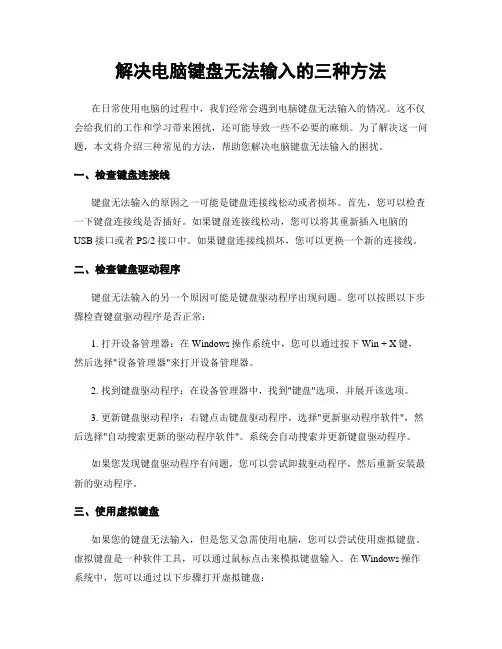
解决电脑键盘无法输入的三种方法在日常使用电脑的过程中,我们经常会遇到电脑键盘无法输入的情况。
这不仅会给我们的工作和学习带来困扰,还可能导致一些不必要的麻烦。
为了解决这一问题,本文将介绍三种常见的方法,帮助您解决电脑键盘无法输入的困扰。
一、检查键盘连接线键盘无法输入的原因之一可能是键盘连接线松动或者损坏。
首先,您可以检查一下键盘连接线是否插好。
如果键盘连接线松动,您可以将其重新插入电脑的USB接口或者PS/2接口中。
如果键盘连接线损坏,您可以更换一个新的连接线。
二、检查键盘驱动程序键盘无法输入的另一个原因可能是键盘驱动程序出现问题。
您可以按照以下步骤检查键盘驱动程序是否正常:1. 打开设备管理器:在Windows操作系统中,您可以通过按下Win + X键,然后选择"设备管理器"来打开设备管理器。
2. 找到键盘驱动程序:在设备管理器中,找到"键盘"选项,并展开该选项。
3. 更新键盘驱动程序:右键点击键盘驱动程序,选择"更新驱动程序软件",然后选择"自动搜索更新的驱动程序软件"。
系统会自动搜索并更新键盘驱动程序。
如果您发现键盘驱动程序有问题,您可以尝试卸载驱动程序,然后重新安装最新的驱动程序。
三、使用虚拟键盘如果您的键盘无法输入,但是您又急需使用电脑,您可以尝试使用虚拟键盘。
虚拟键盘是一种软件工具,可以通过鼠标点击来模拟键盘输入。
在Windows操作系统中,您可以通过以下步骤打开虚拟键盘:1. 打开屏幕键盘:在开始菜单中,选择"所有程序",然后找到"辅助功能"文件夹,在该文件夹中,您可以找到"屏幕键盘"。
2. 使用虚拟键盘:打开屏幕键盘后,您可以使用鼠标点击虚拟键盘上的按键来输入文字。
虚拟键盘虽然不能完全替代物理键盘,但是在紧急情况下,它可以帮助您完成一些基本的输入操作。
电脑键盘无法使用解决电脑键盘是我们日常使用电脑的重要工具之一,但是有时候我们可能会遇到键盘无法正常工作的问题。
这时候,我们需要采取一些解决方法来恢复键盘的功能。
本文将为您介绍一些常见的解决方法,帮助您解决电脑键盘无法使用的问题。
一、检查物理硬件连接首先,确保键盘与电脑的物理连接是正常的。
请检查键盘的连接线是否插紧,或者尝试重新插拔连接线,确保连接稳固。
如果使用的是无线键盘,请检查键盘与电脑的配对是否成功,并确保电池充电充足。
二、检查设备驱动程序键盘无法正常工作可能是由于设备驱动程序的问题引起的。
您可以按下Win + X快捷键,选择“设备管理器”,找到“键盘”选项,并展开查看已安装的键盘驱动程序。
如果驱动程序显示有警告标志或者感叹号,说明驱动程序可能出现了问题。
您可以尝试右键点击键盘驱动程序,选择“更新驱动程序”来更新驱动程序,或者选择“卸载设备”后重新启动电脑,系统会自动重新安装键盘驱动程序。
三、检查系统设置键盘无法正常工作的另一个原因可能是系统设置的问题。
请按下Win + I快捷键,打开“设置”界面,选择“时间和语言”,进入“地区和语言”选项。
确保语言设置和键盘布局设置与您所使用的键盘相匹配。
如果设置不正确,可以尝试更改为正确的设置,然后重新启动电脑。
四、尝试外部输入法如果以上方法都无效,您可以尝试安装并使用第三方的外部输入法软件,例如搜狗输入法、讯飞输入法等。
这些输入法软件拥有自己的驱动程序和设置,可能能够解决键盘无法正常工作的问题。
五、联系专业维修人员如果以上方法都无法解决键盘无法使用的问题,那么可能是键盘本身出现了故障。
此时,建议您联系专业的电脑维修人员进行检修或更换。
总结:针对电脑键盘无法使用的问题,我们可以通过检查物理硬件连接、检查设备驱动程序、检查系统设置、尝试外部输入法等方法来解决。
如果以上方法都无效,建议联系专业维修人员进行检修。
希望本文提供的解决方法能够帮助您恢复键盘的正常使用。
电脑输入法打不出汉字解决方法
很多用户在使用电脑打字时候会发现输入法打不出来汉字,这时很多用户就会着急不知道该怎么解决,其实该问题解决方法有很多种,下面一起来看看小编为你整理的方法吧~
脑输入法打不出汉字解决方法:方法一:
1、首先点击桌面的“计算机”按钮并点击进入。
2、进入计算机界面后找到“控制面板按钮”并单击进入。
3、进入控制面板窗口后找到“区域和语言”字样并点击进入。
4、进入区域和语言窗口后,在上方找到“键盘和语言”选项并点击。
5、点击完成后,找到“更改键盘”并点击进入。
6、然后找到右侧的输入法,点击“属性”按钮。
7、在属性窗口中找到“高级”选项,点击下方“恢复默认设置”就可以了。
方法二:
1、首先在桌面上找到“电脑管家”软件并点击进入。
2、进入电脑管家后,找到左侧“工具箱”按钮并点击。
3、进入工具箱窗口后,找到“电脑诊所”按钮。
4、进入电脑诊所窗口后找到“系统综合”,点击下方“输入法”按钮。
5、点击完成后,找到“立即修复”,等待修复完成就可以了。
可能你还行了解:win10eng输入法不见了解决方法 | 电脑输入法排行2020。
电脑键盘无法使用怎么办电脑键盘突然不能用了怎么办?离开电脑后回来发现电脑键盘不能用了或者是你玩游戏的时候突然没了反应,这时应该怎么办?下面是店铺帮大家整理的电脑键盘无法使用怎么办,仅供参考,大家一起来看看吧。
电脑键盘无法使用怎么办篇11、拆开键盘。
注意在打开键盘时,一定要按钮面(也就是我们操作的一面)向下,线路板向上,否则每个按键上的导电塑胶会纷纷脱落,给您的修理带来麻烦。
2、翻开线路板,线路板一般都用软塑料制成的薄膜,上面刻有按键排线,用浓度最好在97%以上酒精棉花(75%以上的医用酒精棉花也可以,因为本人曾使用过,但最好是用高浓度的酒精棉花)轻轻地在线路板上擦洗二遍。
对于按键失灵部分的线路要多照顾几遍3、查看按键失灵部分的导电塑胶,如果上面积攒了大量的污垢的`话,同样使用酒精擦洗。
假设导电塑胶有损坏的话,那么笔者建议您可以把不常用按键上的导电塑胶换到已损坏的部分,虽然这种“拆东墙补西墙”的举措无法让键盘发挥出所有功能,但最起码可以延长常用按键的寿命。
4、清除键盘内角落中污垢,工具可用毛笔、小刷子等,但要注意动作要轻柔一些。
5、查看焊接模块有无虚焊或脱焊,如果您会使用电烙铁的话,可以进行补焊工作。
当然此步骤只适用于对会使用电烙铁的朋友,不会使用的朋友,请跳过此步骤6、装好键盘。
这里有一点须注意,那就是一定要等酒精挥发干净后再进行组装。
电脑键盘无法使用怎么办篇21、首先第一步,我们可以拔插一下键盘的SUB接口,看看是不是接触不良;2、但我想这种方式只能解决一部分问题,很多时候键盘上的灯还是不亮;3、上面办法不行之后我们到桌面上找到我的电脑;4、右键一下,这时候会出现一些选择项,选择设备管理;5、在各种设备里面找到我们的键盘,一般在显示器下面;6、右键键盘或者下面的分支,选择扫描,之后看看键盘是否重启启用了;7、如果上面的办法还不行,那只能重启电脑了。
【电脑键盘无法使用怎么办】。
电脑中的键盘无法正常使用怎么办电脑键盘是我们使用电脑时最常用的输入设备之一,它的正常运行对于我们的工作和娱乐是至关重要的。
然而,有时我们可能会遇到键盘无法正常使用的问题,这可能会给我们的生活带来很大的困扰。
本文将介绍一些常见的键盘问题及解决方法,帮助您解决电脑键盘无法正常使用的困扰。
一、检查连接当键盘无法正常使用时,首先需要检查键盘与电脑连接是否松动或断开。
请确保键盘的插口连接良好,并检查键盘线是否有破损或损坏。
如果发现插口或线缆有问题,可以尝试更换一个插口或者键盘线,再次测试是否能够正常使用键盘。
二、重新启动电脑有时候,键盘无法正常使用是由于系统故障导致的。
在这种情况下,可以尝试重新启动电脑,看看问题是否得到解决。
通过重新启动电脑,有时可以清除一些临时性的故障,使键盘恢复正常工作。
三、检查驱动程序键盘在电脑中的正常使用需要相应的驱动程序支持。
如果键盘无法正常工作,有可能是键盘驱动程序出现了问题。
可以通过以下步骤检查和修复键盘驱动程序:1.打开开始菜单,找到并点击“设备管理器”。
2.在设备管理器窗口中,找到并展开“键盘”选项。
3.右键点击键盘列表中的键盘名称,选择“属性”。
4.在属性窗口中,点击“驱动程序”选项卡,然后选择“更新驱动程序”。
5.按照驱动程序更新的提示进行操作,等待驱动程序更新完成。
6.在驱动程序更新完成后,重新启动电脑,看看键盘是否恢复正常使用。
四、清洁键盘键盘长时间使用后,可能会积累灰尘、污垢等物质,导致键盘无法正常工作。
在这种情况下,需要对键盘进行清洁。
可以使用适当的清洁剂或者专业的键盘清洁工具,将键盘上的污垢清除干净。
在清洁键盘时,务必断开键盘与电脑的连接,并小心操作,避免将水或其他液体溅入键盘内部。
五、更换键盘如果经过以上方法尝试后,键盘仍无法正常工作,可能是键盘本身存在硬件故障。
这时,需要考虑将键盘更换为一台新的键盘。
在选择新键盘时,建议选择质量可靠的品牌,以确保长时间的正常使用。
电脑键盘故障排除与维修在日常使用电脑时,我们经常遇到键盘故障的情况,比如键盘无法正常输入、部分按键失灵等问题。
这些问题给我们的工作和学习带来了不便,因此我们需要学会如何排除和维修电脑键盘故障。
本文将为大家介绍一些常见的故障排查方法和维修技巧。
一、键盘无法正常输入1.1 检查键盘连接首先,我们需要检查键盘是否与电脑正确连接。
如果使用的是有线键盘,确认键盘连接线是否插入到计算机的USB接口中,或者是PS/2接口。
如果使用的是无线键盘,需要检查键盘与接收器之间是否建立了正确的连接,通常需要按下接收器上的配对按钮。
1.2 清洁键盘如果键盘连接无误,但仍然无法输入,那么键盘可能需要清洁。
长时间使用后,键盘上会积累灰尘和其他污垢,导致按键失灵或误输入。
可以使用清洁剂和软毛刷清洁键盘,或者使用专门的键盘清洁工具。
1.3 更换键盘驱动如果键盘连接正常且清洁后仍然无法输入,可能是键盘驱动程序出现了问题。
我们可以通过以下步骤来更换键盘驱动程序:1) 在Windows操作系统中,打开“设备管理器”。
2) 展开“键盘”选项。
3) 右键点击键盘驱动程序,选择“卸载”。
4) 重新启动计算机,驱动程序将会自动安装。
二、部分按键失灵2.1 检查按键是否卡住部分按键失灵可能是因为按键卡住了。
我们可以轻轻按下失灵的按键,看是否能够恢复正常。
如果按键经常卡住,可能需要更换键帽或调整按键。
2.2 更换键帽如果按键严重损坏或无法修复,我们可以尝试更换键帽。
首先需要购买与键盘相匹配的键帽,然后用小工具将原有的键帽拆下,再安装新的键帽。
2.3 调整按键有时,键盘上的按键可能由于长时间使用而发生位移,导致无法正常触发。
我们可以利用小工具或针头轻轻调整按键位置,使其恢复正常。
三、其他常见问题及解决方法3.1 按键重复输入有时候,我们在敲击键盘时会发现一个按键反复出现多次,造成输入错误。
这可能是由于按键触发过于灵敏或键盘驱动设置错误所致。
我们可以通过以下方法解决这个问题:1) 调节键盘的灵敏度:在Windows操作系统中,打开“控制面板”->“键盘”->“速度”选项卡,调整“重复延时”和“重复速率”的数值,找到合适的设置。
电脑键盘无法输入解决方法电脑键盘是我们日常使用最频繁的输入设备之一,然而有时候我们可能会遇到键盘无法输入的问题。
这个问题可能会给我们的工作和生活带来很大的困扰,因此了解和解决这个问题是非常重要的。
本文将为大家介绍一些常见的电脑键盘无法输入的解决方法。
1. 检查物理连接首先,我们需要检查键盘的物理连接。
有时候键盘可能会松动或者插口不良,导致无法输入。
我们可以尝试重新插拔键盘,确保它连接紧密。
如果使用的是无线键盘,我们需要检查电池是否正常,以及与电脑的连接是否稳定。
2. 检查键盘布局有时候键盘无法输入可能是因为键盘布局设置不正确。
我们可以尝试切换键盘布局,如从中文输入法切换到英文输入法,或者从全键盘切换到小键盘。
在Windows系统中,我们可以通过按下"Shift"和"Alt"键来切换键盘布局。
3. 检查驱动程序键盘无法输入的另一个常见原因是驱动程序问题。
我们可以通过以下步骤检查和更新键盘驱动程序:a. 打开设备管理器。
在Windows系统中,我们可以通过按下"Win + X"键,然后选择"设备管理器"来打开设备管理器。
b. 在设备管理器中,找到"键盘"选项,并展开它。
c. 右键点击键盘设备,选择"更新驱动程序"。
d. 在弹出的对话框中,选择"自动搜索更新的驱动程序软件"。
e. 等待驱动程序更新完成,然后重新启动电脑。
4. 检查键盘设置有时候键盘无法输入可能是由于键盘设置问题。
我们可以通过以下步骤检查和更改键盘设置:a. 打开控制面板。
在Windows系统中,我们可以通过按下"Win + X"键,然后选择"控制面板"来打开控制面板。
b. 在控制面板中,选择"时钟、语言和区域"。
c. 在"区域和语言"选项中,选择"键盘和语言"选项。
电脑键盘不能打字怎么办
有时候我们电脑如果感染病毒的话可能会影响我们的键盘不能使用,该如何解决电脑键盘不能打字这个难题呢?下面是小编收集的关于电脑键盘不能打字的解决步骤,希望对你有所帮助。
电脑键盘不能打字的解决步骤
点击打开桌面开始菜单,找打运行选项打开,在弹出的运行文本框里输入【regedit】命令,打开注册表
进入注册表编辑器界面找到【HKEY_LOCAL_MACHINE\SYSTEM\CurrentControlSet\Contro l\Class】
项
然后再Class项下找到【{4D36E96B-E325-11CE-BFC1-08002BE10318}】项,点击打开,在右方找到【UpperFilters】值将其删除
删除完毕,我们回到桌面,右键点击【计算机】选择【设备管理器】选项点击打开。
进入设备管理器找到键盘驱动,右键点击将其卸载,卸载完成然后再重新启动;
接着打开注册表找到我们刚才的位置在【{4D36E96B-E325-11CE-BFC1-08002BE10318}】项下添加【UpperFilter】
添加完成,右键点击选择编辑选项,将其值改为【kbdclass】点击确定问题解决
电脑键盘不能打字怎么办相关文章:
1.电脑键盘无法使用不能打字怎么办
2.电脑无法打字怎么办
3.电脑键盘为什么不能打字
4.没有键盘怎么才能在电脑上打字
5.台式机不能打字怎么办。